Windows 11. PC의 GPU를 사용하여 게임 및 비디오 성능을 향상시킬 수있는 하드웨어 가속 GPU 스케줄링이라는 고급 설정이 제공됩니다. 우리는 기능을 활성화하는 방법을 보여 주므로 잠재적으로 성능이 증가 할 수 있습니다.
하드웨어 가속 GPU 스케줄링이란 무엇입니까?
일반적으로 컴퓨터의 프로세서는 시각적 및 그래픽 집약적 인 데이터를 GPU 렌더링 그래서 게임, 멀티미디어 및 기타 앱이 원활하게 실행됩니다. CPU는 프레임 데이터를 수집하고 명령을 지정하고 GPU가 프레임을 렌더링 할 수 있도록 하나씩 우선 순위를 지정합니다.
하드웨어 가속 된 GPU 스케줄링 기능을 사용하면 GPU의 스케줄링 프로세서 및 메모리 (VRAM)는 동일한 작업을 거쳐 프레임을 렌더링하기 위해 일괄 처리에서 실행됩니다. 그런 식으로 GPU는 일부 작업에서 프로세서를 완화시키고 잠재적으로 PC가 더 잘되도록하기 위해 대기 시간을 줄입니다.
관련된: Windows 10에서 게임을 사용하는 GPU 게임을 선택하는 방법
이 기능을 수행하는 데 필요한 것은 무엇입니까?
이 기능은 함께 데뷔하지 않았지만 Windows 10 5 월 2020 일 업데이트 또한 Windows 11에서는 여전히 비활성화됩니다. 또한 컴퓨터가 NVIDIA (GTX 1000 이상) 또는 AMD (5600 시리즈 이상)가 있어야합니다. 그래픽 카드 최신 그래픽 드라이버와 함께
불행히도 특징을 사용하여 최상의 성능을 저하하는 것으로 알려진 특정 하드웨어 조합 (CPU 및 GPU)은 아직 없습니다. 따라서 귀하의 마일리지는 귀하의 PC의 CPU, GPU 및 그래픽 드라이버에 따라이 기능에 따라 다를 수 있습니다.
다음은 Windows 11 PC에서 사용할 수있는 방법입니다.
Windows 11에서 하드웨어 가속 GPU 스케줄링 사용
시작하기 전에 좋은 생각입니다. 그래픽 드라이버를 업데이트하십시오 PC에서.
시작하려면 Windows + i를 눌러 "설정"앱을 엽니 다. "시스템"섹션에서 오른쪽에서 "디스플레이"옵션을 선택하십시오.
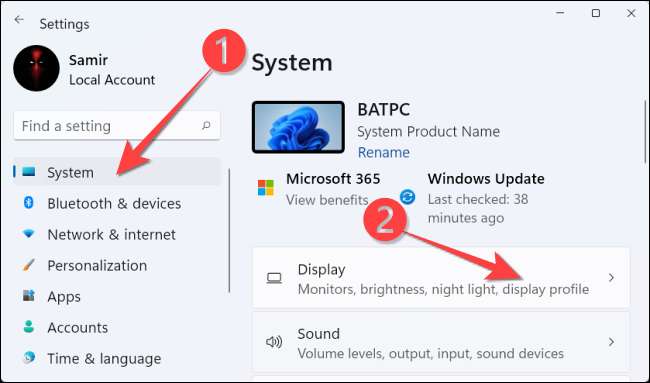
"관련 설정"섹션에서 "그래픽"을 선택하십시오.
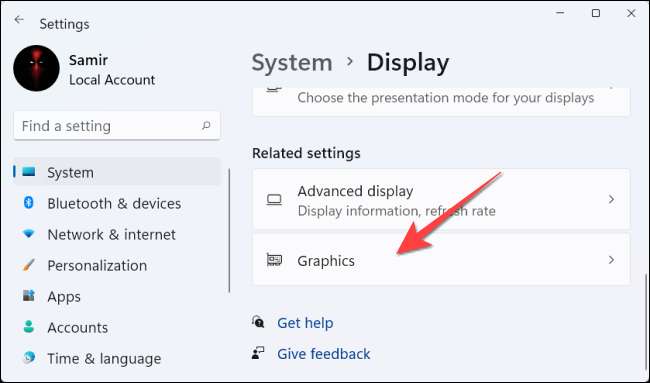
"기본 그래픽 설정 변경"을 선택하십시오.
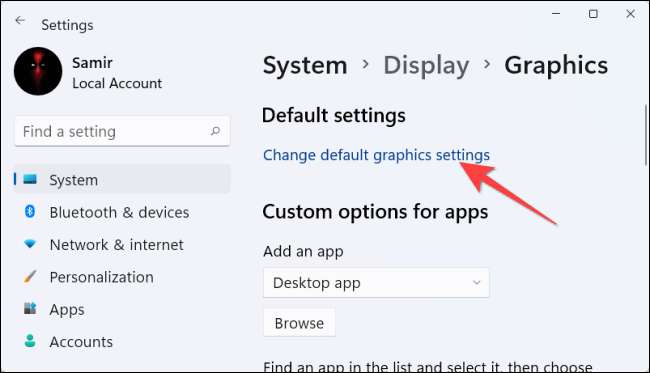
그런 다음 "하드웨어 가속 GPU 스케줄링"에서 스위치를 토글하고 사용자 액세스 제어 프롬프트에서 "예"를 선택하십시오.

그런 다음 "설정"앱을 닫고 PC를 다시 시작하여 변경 사항을 적용 할 수 있습니다.
Microsoft 주 즉시 중요한 변화를 목격하지 않을 수도 있습니다. Howver,이 기능을 개선하는 대신 PC의 성능을 방해하면 비활성화 할 수 있습니다.
이를 위해, 재검토 설정 & gt; 시스템 & gt; 디스플레이 & gt; 그래픽 설정 및 gt; 및 "기본 그래픽 설정 변경"을 클릭하십시오. 그런 다음 "하드웨어 가속 GPU 스케줄링"에서 스위치를 토글하고 사용자 액세스 제어 프롬프트에서 "예"를 선택하십시오.
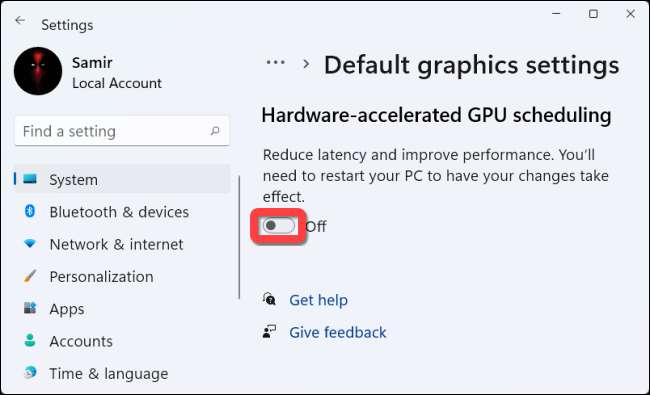
그게 다야! Windows 11 PC에서 게임 및 앱 경험이 향상되는지 확인할 수 있습니다.
관련된: 최대 게임 성능을 위해 그래픽 드라이버를 업데이트하는 방법







